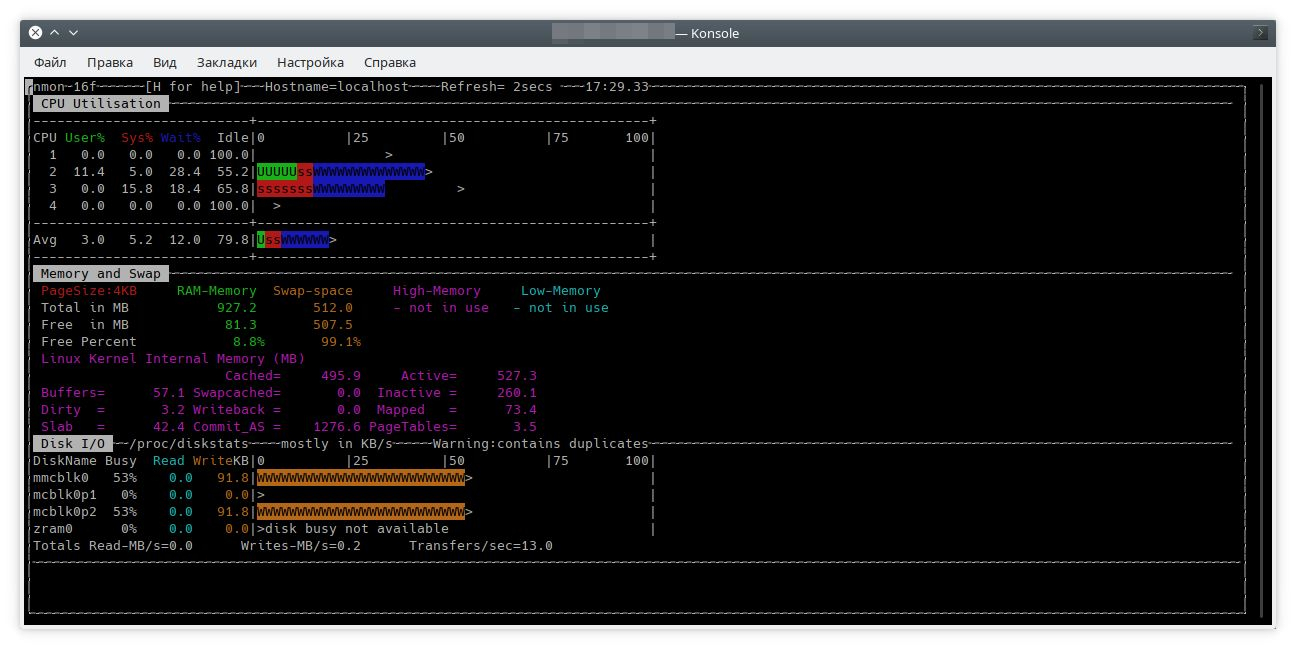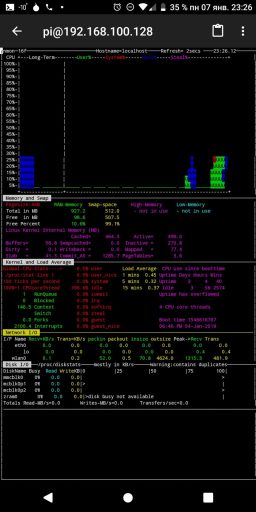Содержание
Решил я погонять свою Raspberry Pi синтетическими тестами производительности, чтобы примерно представлять на что она способна. И в выводе команды поиска пакетов в репозиториях
apt-cache search benchmarkнаткнулся на интересную утилиту nmon, которая представляет из себя консольный монитор системы.
Описание и личный опыт использования
Утилита представляет из себя консольный монитор загрузки железа компьютера с ASCII-интерфейсом, что значит отрисовку интерфейса приложегия с помощью текстовых символов. Наличие X сервера не требуется, что очень здорово, если работаешь по ssh, например.
Управлять nmon проще простого. После запуска командой
nmonпрограмма сама выведет на экран справку, с помощью которой легко разобраться с управлением. Интерфейс состоит из определённых блоков, которые включаются/отключаются нажатием соответствующих клавиш на клавиатуре. Например, чтобы включить блок мониторинга процессора, нужно нажать клавишу «c«, оперативной памяти — «m«, график загрузки процессора «l«, и так далее. Кнопками «+» и «—» можно увеличивать/уменьшать временной интервал между обновлениями. Даже если уже выбраны какие-то блоки, и справки на экране больше нет, ее всегда можно вызвать отдельным блоком нажав клавишу «h«.
Приложение очень информативное, может быть кому-то выводимой на экране инфы о системе будет даже слишком много для комфортного усвоения. ИМХО, чем информативнее — тем лучше, полезной информации много не бывает 😉
Установка
Nmon присутствует в репозиториях всех популярных дистрибутивов Linux.
Debian GNU/Linux, Ubuntu, Linux Mint, Raspbian
Устанавливается с помощью apt командой:
sudo apt install nmonArch Linux, Arch Linux ARM
В Arch nmon ставится следующей командой в консоли:
sudo pacman -S nmonТеперь данная утилита пропишется в моей системе на постоянной основе, очень удобная, наглядная и полезная штука.